Ako automaticky zmeniť tapetu v reálnom čase v systéme Windows 10
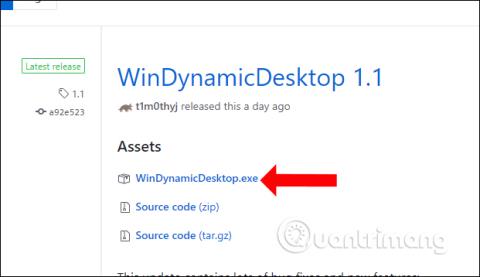
Dynamic Desktop macOS Mojave je funkcia, ktorá automaticky mení tapetu v reálnom čase. A používatelia môžu úplne preniesť Dynamic Desktop do Windowsu 10.
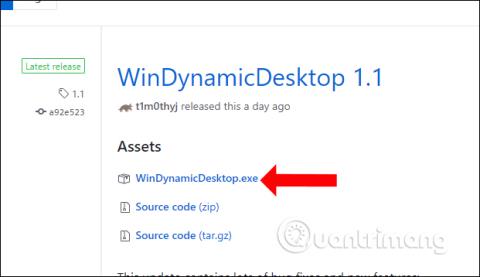
Počas tohtoročnej výročnej konferencie WWDC Apple predstavil operačný systém macOS Mojave s mnohými pôsobivými funkciami, vrátane funkcie Dynamic Desktop, ktorá automaticky mení tapetu v reálnom čase. Dynamická plocha umožní prepínanie tapety zo dňa na noc v reálnom čase v systéme macOS, namiesto toho, aby si vyberal, kedy sa tapeta zmení. Ak chcete zažiť funkciu Dynamic Desktop priamo vo Windowse 10, môžete postupovať podľa článku nižšie.
Ako používať Dynamic Desktop v systéme Windows 10
Na zavedenie funkcie Dynamic Desktop do systému Windows 10 použijeme nástroj WinDynamicDesktop. Nástroj bude fungovať na základe miesta, v ktorom žijete, potom automaticky nastaví časy východu a západu slnka a zmení tapetu podľa času. K dispozícii bude 16 predvolených tapiet macOS Mojave.
Krok 1:
Kliknutím na odkaz nižšie si stiahnete nástroj WinDynamicDesktop do svojho počítača.
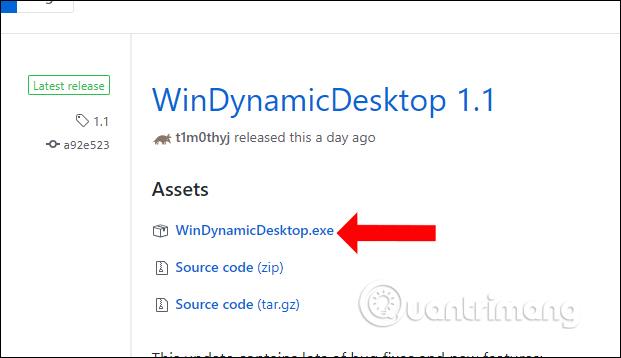
Krok 2:
Po stiahnutí kliknite na súbor .exe a nainštalujte nástroj Dynamic Desktop do počítača. Kliknite pravým tlačidlom myši na súbor a vyberte možnosť Spustiť ako správca , čím spustíte nástroj s právami správcu systému.
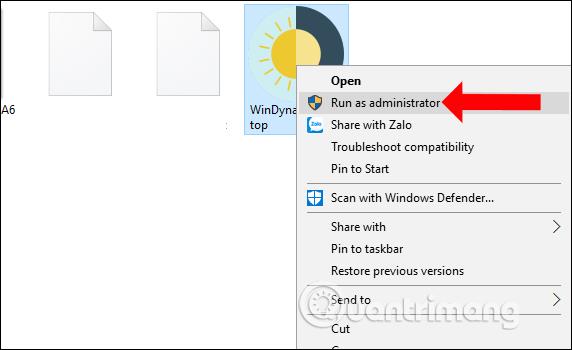
Nástroj potom stiahne obrázok na použitie. Tento proces vyžaduje na sťahovanie údajov sieťové pripojenie.
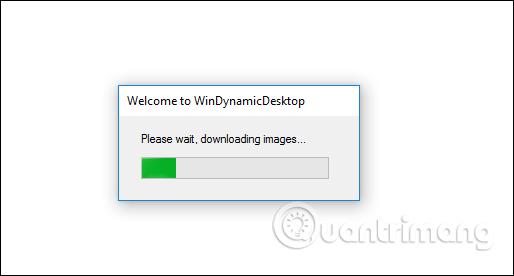
Krok 3:
Potom zadajte svoju aktuálnu polohu a stlačte tlačidlo OK.
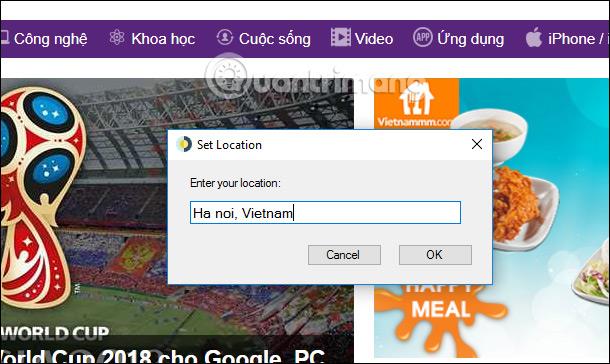
Keď nástroj Dynamic Desktop určí správne umiestnenie, zobrazí sa správa, ako je uvedené nižšie.
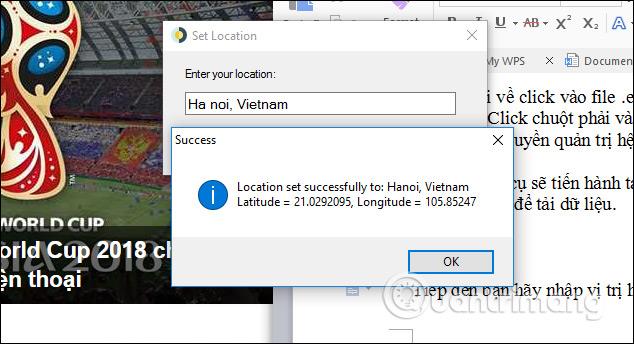
V tomto bode bude nástroj bežať na pozadí v systéme Kliknite na systémovú lištu a zobrazí sa ikona Dynamic Desktop.
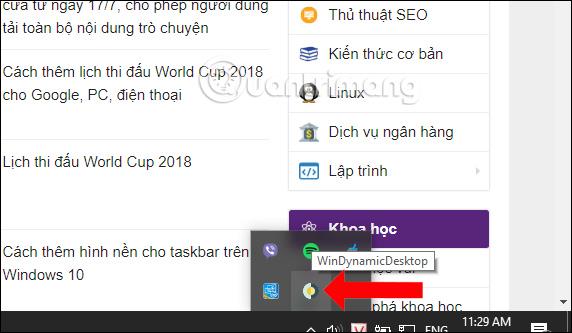
Tapeta sa automaticky použije v počítači a my už nebudeme musieť nič robiť.

Ak vstúpite do priečinka Obrázky v časti Stiahnuté súbory, zobrazí sa konfiguračný súbor a 16 dostupných obrázkov, ktoré sa menia v reálnom čase. Obrázky automaticky zmenia farbu pozadia na základe aktuálneho času a miesta, ktoré sme zadali predtým.
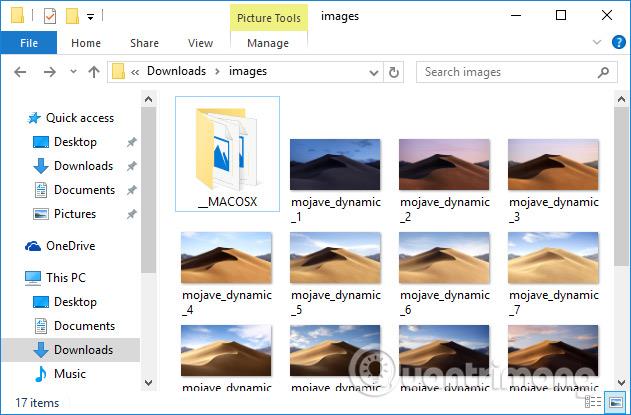
Krok 4:
Ak chcete zmeniť umiestnenie, kliknite pravým tlačidlom myši na ikonu Dynamic Desktop pod systémovou lištou a vyberte položku Aktualizovať umiestnenie . Zobrazí sa aj lišta na zadanie pozície, ktorá sa zmení.
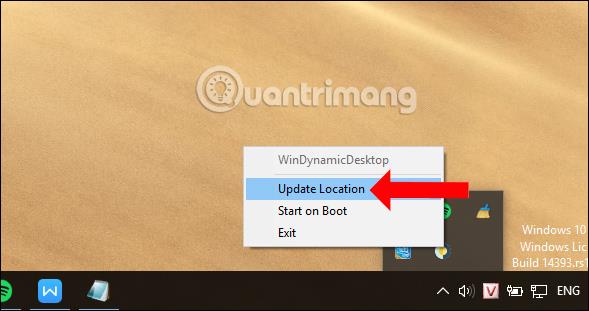
Hoci tento nástroj neumožňuje meniť iné kolekcie tapiet, je celkom zaujímavé, že obrázky sa automaticky menia v reálnom čase, namiesto náhodnej zmeny tapety vo Windowse. Dúfajme, že v blízkej budúcnosti výrobca pridá ďalšie tapety.
Pozrieť viac:
Prajem vám úspech!
Režim Kiosk v systéme Windows 10 je režim na používanie iba 1 aplikácie alebo prístup iba k 1 webovej lokalite s hosťami.
Táto príručka vám ukáže, ako zmeniť alebo obnoviť predvolené umiestnenie priečinka Camera Roll v systéme Windows 10.
Úprava súboru hosts môže spôsobiť, že nebudete môcť pristupovať na internet, ak súbor nie je správne upravený. Nasledujúci článok vás prevedie úpravou súboru hosts v systéme Windows 10.
Zmenšenie veľkosti a kapacity fotografií vám uľahčí ich zdieľanie alebo odosielanie komukoľvek. Najmä v systéme Windows 10 môžete hromadne meniť veľkosť fotografií pomocou niekoľkých jednoduchých krokov.
Ak nepotrebujete zobrazovať nedávno navštívené položky a miesta z bezpečnostných dôvodov alebo z dôvodov ochrany osobných údajov, môžete to jednoducho vypnúť.
Spoločnosť Microsoft práve vydala aktualizáciu Windows 10 Anniversary Update s mnohými vylepšeniami a novými funkciami. V tejto novej aktualizácii uvidíte veľa zmien. Od podpory stylusu Windows Ink až po podporu rozšírenia prehliadača Microsoft Edge sa výrazne zlepšila ponuka Štart a Cortana.
Jedno miesto na ovládanie mnohých operácií priamo na systémovej lište.
V systéme Windows 10 si môžete stiahnuť a nainštalovať šablóny skupinovej politiky na správu nastavení Microsoft Edge a táto príručka vám ukáže tento proces.
Tmavý režim je rozhranie s tmavým pozadím v systéme Windows 10, ktoré pomáha počítaču šetriť energiu batérie a znižovať vplyv na oči používateľa.
Panel úloh má obmedzený priestor a ak pravidelne pracujete s viacerými aplikáciami, môže sa stať, že vám rýchlo dôjde miesto na pripnutie ďalších obľúbených aplikácií.









